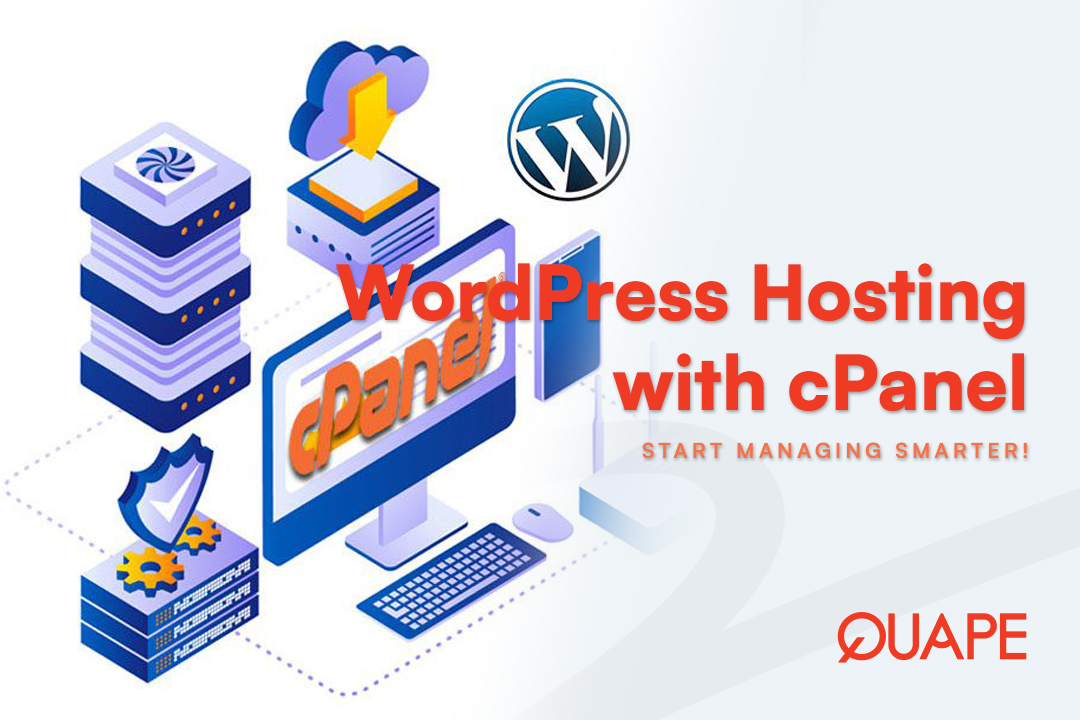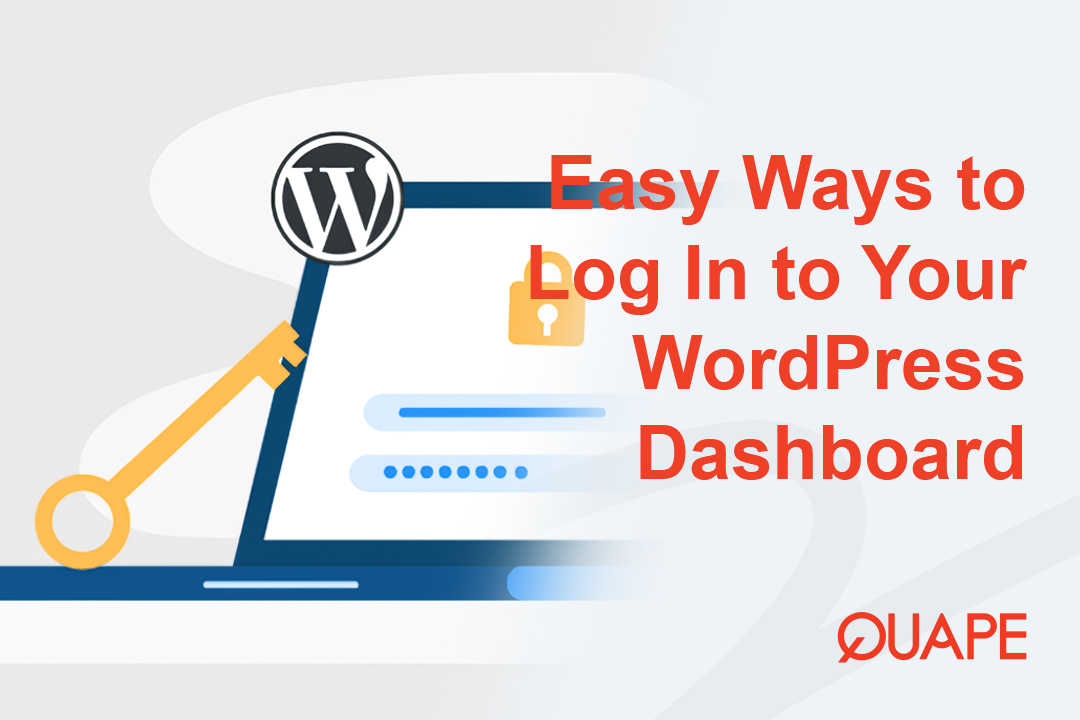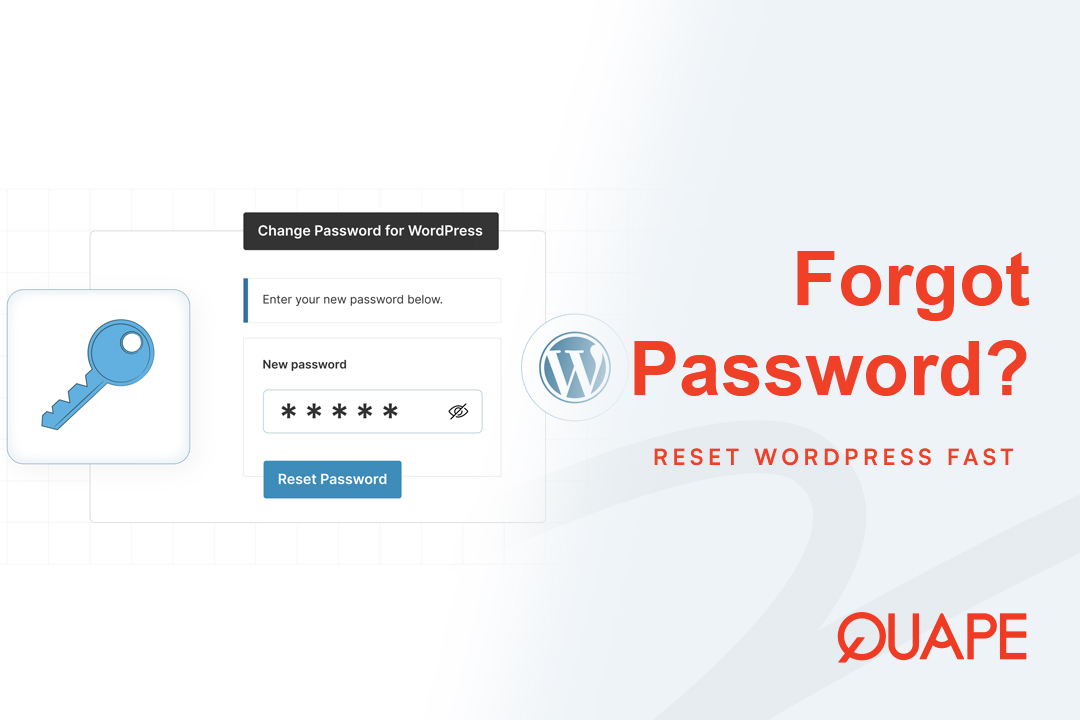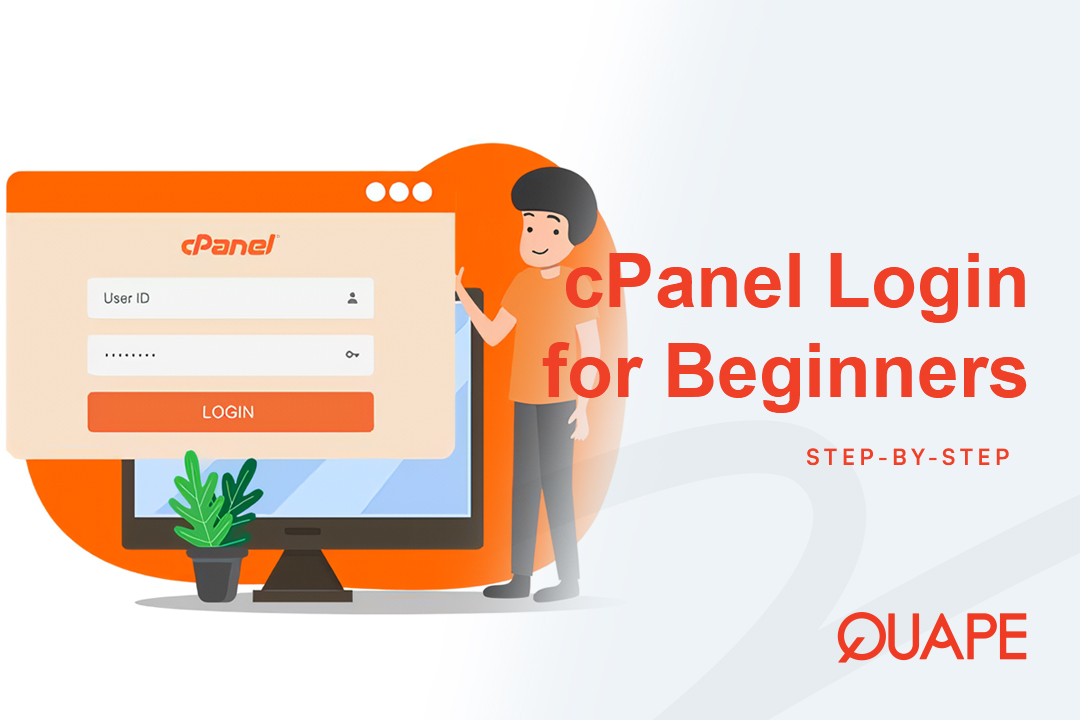Menjalankan dengan sukses Situs web WordPress melibatkan lebih dari sekadar membuat konten yang hebat. Anda juga perlu mengelola lingkungan hosting yang mendasarinya. Meskipun banyak solusi hosting WordPress khusus menawarkan dasbor khusus mereka sendiri, banyak pengguna WordPress, terutama mereka yang menggunakan paket shared hosting atau bahkan beberapa paket VPS, mengandalkan cPanel untuk manajemen sehari-hari. Panel kontrol yang canggih dan ramah pengguna ini menyediakan semua alat yang Anda butuhkan untuk menginstal WordPress, mengelola berkas, basis data, email, dan memastikan situs Anda berjalan lancar. Jika Anda menggunakan WordPress, memahami cara memanfaatkan cPanel adalah keterampilan kunci. Mari kita jelajahi bagaimana cPanel dapat menyederhanakan manajemen hosting WordPress Anda.
Daftar isi
BeralihMemahami Peran cPanel dalam Hosting WordPress
Pikirkanlah cPanel sebagai pusat kendali untuk seluruh akun hosting Anda. WordPress sendiri memiliki dasbornya sendiri untuk manajemen konten dan plugin, sementara cPanel memberi Anda akses ke pengaturan dan sumber daya tingkat server yang secara langsung memengaruhi situs WordPress Anda. Ini termasuk pengelolaan berkas, basis data, akun email yang terkait dengan domain Anda, dan bahkan pengaturan keamanan.
Alat cPanel Penting untuk Manajemen WordPress
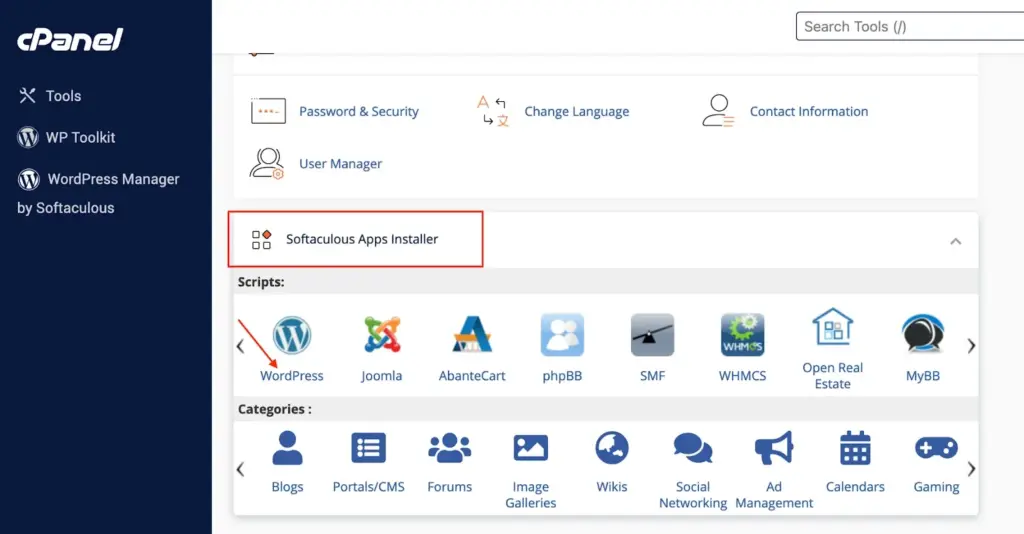
Berikut rincian fitur-fitur utama cPanel yang akan Anda gunakan secara rutin untuk mengelola hosting WordPress Anda:
1. Menginstal WordPress (Softaculous Apps Installer)
Salah satu hal pertama yang akan Anda lakukan dengan yang baru menjadi tuan rumah akun tersebut menginstal WordPress. cPanel membuat ini sangat mudah dengan penginstal satu klik.
- Cara Penggunaan:
- Masuk ke cPanel Anda.
- Cari bagian yang sering diberi label “Softaculous Apps Installer,” “Fantastico,” atau “WordPress Installer” (biasanya di bawah “Software” atau “AutoInstallers”).
- Klik ikon WordPress.
- Ikuti panduannya: pilih domain Anda, direktori (biasanya kosongkan untuk situs utama), atur nama pengguna dan kata sandi admin Anda, dan klik “Instal.”
- Mengapa Ini Penting: Ini menghemat waktu Anda karena tidak perlu mengunduh WordPress secara manual, membuat basis data, dan mengonfigurasi file, sehingga pengaturan menjadi cepat dan mudah bagi pemula.
2. Mengelola File WordPress Anda (Manajer File & Akun FTP)
Situs web WordPress Anda pada dasarnya adalah kumpulan file dan folder yang disimpan di server hosting Anda. cPanel memberi Anda dua cara utama untuk mengelolanya:
- Manajer Berkas:
- Cara Penggunaan: Buka bagian “File” di cPanel dan klik “File Manager.” Instalasi WordPress Anda biasanya akan berada di
publik_htmldirektori (atau subdirektori jika Anda menginstalnya di sana). - Tugas Umum: Mengunggah tema/plugin secara manual, mengedit
wp-config.php, memodifikasi.htaccessberkas, menghapus berkas lama, atau memindahkan konten. Alat ini sangat cocok untuk pengeditan cepat dan melihat struktur berkas secara langsung.
- Cara Penggunaan: Buka bagian “File” di cPanel dan klik “File Manager.” Instalasi WordPress Anda biasanya akan berada di
- Akun FTP:
- Cara Penggunaan: Di cPanel, buka "File" > "Akun FTP". Buat pengguna FTP baru, lalu gunakan klien FTP (seperti FileZilla) untuk terhubung ke server Anda menggunakan kredensial yang diberikan.
- Mengapa Ini Penting: Ideal untuk mengunggah berkas besar (misalnya, paket tema baru), mentransfer banyak berkas sekaligus, atau pemrosesan batch. Memberikan kontrol dan kecepatan lebih untuk tugas-tugas manajemen berkas yang ekstensif.
3. Manajemen Basis Data (Basis Data MySQL® & phpMyAdmin)
WordPress mengandalkan basis data MySQL untuk menyimpan semua konten dinamis situs web Anda, seperti kiriman, halaman, komentar, dan pengaturan.
- Basis Data MySQL®:
- Cara Penggunaan: Di bagian "Basis Data", klik "Basis Data MySQL®". Di sini, Anda dapat membuat basis data baru dan menetapkan pengguna ke dalamnya.
- Mengapa Ini Penting: Penting untuk menyiapkan WordPress pada awalnya atau saat Anda perlu membuat basis data tambahan untuk aplikasi lain.
- phpMyAdmin:
- Cara Penggunaan: Di bawah "Database", klik "phpMyAdmin". Tab peramban baru dengan antarmuka phpMyAdmin akan terbuka. Pilih database WordPress Anda dari bilah sisi kiri.
- Tugas Umum:
- Basis Data Cadangan: Ekspor basis data Anda sebagai file SQL (penting sebelum pembaruan atau migrasi besar).
- Basis Data Perbaikan: Perbaiki tabel basis data yang rusak jika situs WordPress Anda mengalami kesalahan basis data.
- Ubah Kata Sandi/Pengaturan: Ubah entri dalam basis data Anda secara langsung (misalnya, atur ulang kata sandi admin WordPress jika Anda terkunci, atau ubah URL situs). (Gunakan dengan sangat hati-hati!)
4. Manajemen Email (Akun Email, Penerusan, Penjawab Otomatis)
Anda mungkin ingin alamat email profesional yang terkait dengan domain Anda (misalnya, info@domainanda.com). cPanel mempermudah hal ini.
- Akun Email:
- Cara Penggunaan: Buka "Email" > "Akun Email". Anda dapat membuat alamat email baru, mengatur kata sandi, dan mengelola kuota penyimpanan.
- Mengapa Ini Penting: Buat alamat email bermerek yang membangun kepercayaan dan profesionalisme.
- Penerusan Email:
- Cara Penggunaan: Di bawah “Email,” klik “Penerusan.”
- Mengapa Ini Penting: Mengalihkan email dari satu alamat ke alamat lain (misalnya,
penjualan@domainanda.comke Gmail pribadi Anda).
- Penjawab otomatis:
- Cara Penggunaan: Di bawah “Email,” klik “Penjawab Otomatis.”
- Mengapa Ini Penting: Siapkan balasan otomatis untuk email masuk (misalnya, “Terima kasih atas email Anda, kami akan membalasnya dalam waktu 24 jam”).
5. Peningkatan Keamanan (SSL/TLS, Pemblokir IP, Perlindungan Hotlink)
Keamanan adalah yang terpenting untuk situs WordPress mana pun. cPanel menawarkan alat untuk memperkuat pertahanan situs Anda.
- SSL/TLS:
- Cara Penggunaan: Di bagian "Keamanan", klik "SSL/TLS". Di sini, Anda dapat memasang dan mengelola sertifikat SSL (sering kali disediakan gratis oleh host Anda melalui Let's Encrypt).
- Mengapa Ini Penting: Mengenkripsi data antara situs dan pengunjung Anda, penting untuk e-commerce, privasi pengguna, dan SEO (Google mendukung HTTPS).
- Pemblokir IP:
- Cara Penggunaan: Di bawah “Keamanan,” klik “Pemblokir IP.”
- Mengapa Ini Penting: Blokir alamat IP tertentu agar tidak mengakses situs Anda, berguna untuk menghentikan spammer yang diketahui atau pengguna jahat.
- Perlindungan Hotlink:
- Cara Penggunaan: Di bawah “Keamanan,” klik “Perlindungan Hotlink.”
- Mengapa Ini Penting: Mencegah situs web lain menautkan langsung ke gambar atau berkas Anda, menghemat bandwidth dan mencegah pencurian konten.
6. Optimasi Performa (Pemilih Versi PHP)
Versi PHP yang digunakan situs WordPress Anda berdampak signifikan terhadap kecepatan dan keamanannya.
- Pemilih Versi PHP (atau Manajer MultiPHP):
- Cara Penggunaan: Di bagian "Perangkat Lunak", cari "MultiPHP Manager" atau "Pilih Versi PHP". Anda dapat memilih versi PHP untuk domain Anda dan mengaktifkan/menonaktifkan ekstensi PHP tertentu.
- Mengapa Ini Penting: Selalu jalankan versi PHP terbaru yang stabil dan didukung (misalnya, PHP 8.2 atau 8.3) untuk kinerja WordPress yang optimal dan keamanan yang ditingkatkan.
Praktik Terbaik untuk Manajemen WordPress dengan cPanel
- Pencadangan Reguler: Meskipun cPanel menawarkan "Backup Wizard", pertimbangkan untuk menggunakan plugin cadangan WordPress khusus untuk kontrol yang lebih terperinci, atau pastikan host Anda menyediakan pencadangan harian otomatis.
- Selalu Perbarui Perangkat Lunak: Perbarui inti WordPress, tema, dan plugin Anda secara berkala melalui dasbor WordPress. Pastikan juga versi PHP Anda di cPanel adalah yang terbaru.
- Pantau Penggunaan Disk: Periksa "Penggunaan Disk" Anda secara berkala di cPanel untuk menghindari melebihi batas paket hosting Anda.
- Berhati-hatilah dengan Pengeditan File: Saat mengedit berkas langsung melalui File Manager, selalu buat cadangan berkas asli terlebih dahulu.
- Gunakan Kata Sandi yang Kuat: Untuk login cPanel dan admin WordPress, gunakan kata sandi yang kuat dan unik.
Kesimpulan
cPanel adalah alat yang kuat dan sangat diperlukan untuk Manajemen hosting WordPressDari instalasi awal WordPress dan pemeliharaan berkas rutin hingga administrasi basis data, pengaturan email, dan konfigurasi keamanan krusial, cPanel menyediakan beragam fitur canggih di ujung jari Anda. Dengan menguasai alat-alat ini, Anda dapat memastikan situs web WordPress Anda tetap cepat, aman, dan selalu dapat diakses, baik Anda seorang pemula maupun pengembang berpengalaman.
Jika Anda mencari yang dapat diandalkan dan mudah digunakan Hosting WordPress solusi, Quape, perusahaan web hosting dan domain terkemuka di Singapura, menyediakan paket hosting WordPress luar biasa yang terintegrasi sepenuhnya dengan cPanel. Quape menawarkan lingkungan ideal untuk situs WordPress Anda, menggabungkan fitur-fitur canggih dengan kemudahan pengelolaan yang ditawarkan cPanel. Mulailah dengan Quape WordPress Hosting hari ini dan rasakan pengelolaan situs web yang lancar!
- Cara Masuk ke Dashboard WordPress dengan Mudah - 30 September 2025
- Lupa Kata Sandi WordPress? Cara Mengatur Ulangnya dengan Mudah - 29 September 2025
- Cara Login cPanel dengan Mudah untuk Pemula - 27 September 2025